10 Cara Mengatasi PDF Tidak Bisa Dibuka di HP Android
PDF atau kepanjangan dari Portable Document Format adalah format file yang dikembangkan oleh Adobe Inc. pada tahun 1993 untuk menyajikan dokumen, meliputi format teks, huruf, citra, maupun grafik vector dua dimensi. Pada mulanya, PDF digunakan untuk keperluan pertukaran dokumen digital, namun seiring waktu mulai banyak digunakan untuk presentasi dokumen dalam berbagai pemformatan teks dan gambar. Bahkan saat ini Acrobat 3D yang merupakan software keluaran Adobe Inc. mampu untuk membaca dokumen tiga dimensi.
Hingga saat ini software pembaca PDF sudah banyak dikembangkan baik untuk desktop maupun smartphone. Beberapa Contoh software pembaca PDF meliputi, Adobe Reader, Acrobat Reader, Adobe Acrobat Reader DC, Foxit Reader, WPS Pro, PDF Viewer Pro, Slim PDF, Nitro Reader, dan masih banyak lagi. Dalam hal ini, perangkat PC / komputer (Windows, Mac, Linux) dan mobile (Android, iOS) membutuhkan aplikasi PDF untuk dapat membaca dan mengedit dokumen PDF.
Jika dilihat dari pengguna ponsel Android yang menginstall aplikasi pembaca PDF, ternyata lebih memiliki banyak kendala saat membuka dokumen PDF ketimbang pengguna desktop. Masalah yang sering terjadi adalah dokumen corrupt, tidak bisa dibuka, dan aplikasi keluar sendiri. Bagi Anda yang sedang mengalami masalah file PDF tidak bisa dibuka, simak penyebab dan solusi mengatasinya berikut ini.
Lihat Juga : 10 Cara Mengubah File PDF ke Excel
Penyebab file PDF tidak bisa dibuka
Ada beberapa kemungkinan pengguna Android tidak dapat membuka file PDF. Kendala terbesarnya adalah ketika pengguna mengunduh file PDF dari situs web, kemungkinan file PDF tersebut telah corrupt, file PDF terinfeksi virus atau malware, atau dokumen tidak sesuai dengan aplikasi pembaca PDF. Anda bisa simak poin penyebab dan penjelasannya berikut ini.
- Dokumen rusak / corrupt – File yang rusak / corrupt dapat disebabkan oleh banyak faktor, seperti unduhan yang tidak selesai, serangan virus / malware, serta perubahan struktur file yang tidak dapat dijelaskan.
- Aplikasi pembaca PDF rusak / bermasalah – Kemungkinan lain, terdapat bugs pada aplikasi pembaca PDF sehingga menyebabkan file PDF tidak bisa dibuka. Coba lakukan pembaruan pada aplikasi serta hapus data aplikasi melalui kelola aplikasi untuk memperbaikinya.
- Anda tidak memiliki akses untuk membuka dokumen – Mungkin saja dokumen tersebut telah diproteksi dengan password / proteksi keamanan yang lebih kuat, sehingga Anda yang tidak memiliki otoritas pada dokumen tersebut tidak bisa membukanya.
- Dokumen PDF berukuran besar – Membuka dokumen PDF berukuran besar membutuhkan sumber daya ponsel yang besar pula. Apabila ponsel terasa berat ketika membuka dokumen PDF maka kemungkinan memori RAM tidak mencukupi.
- Kesalahan Apl Standar saat membuka dokumen – Kesalahan setelan pada Apl Standar juga dapat menyebabkan dokumen PDF tidak bisa dibuka. Misalnya saja Anda membuka file PDF melalui WhatsApp, maka pastikan yang terbuka adalah aplikasi pembaca PDF atau aplikasi yang support dengan dokumen PDF. Jangan sampai dokumen PDF justru terbuka pada aplikasi lain yang memang tidak mendukung format file PDF.
- dll.
Lihat Juga : 10 Cara Mengubah File EPUB ke PDF
Cara mengatasi file PDF tidak bisa dibuka
Setelah membaca poin penyebab dan penjelasan di atas, Anda hanya perlu memastikan aplikasi pembaca PDF bisa digunakan serta file PDF tidak rusak / corrupt. Selain itu, ada beragam tips untuk memperbaiki masalah tersebut, silakan simak dan coba beberapa tipsnya berikut ini;
1. Pastikan telah menginstall aplikasi pembaca PDF
Untuk membuka file PDF di ponsel Android, pastikan OS Android Anda telah terinstall aplikasi pembaca PDF; seperti Adobe Acrobat Reader, WPS Office, PDF Reader, Microsoft Office, Google PDF Viewer, dan sejenisnya. Berbeda kondisi jika Anda menggunakan PC / laptop, Anda tidak perlu menginstall aplikasi pembaca PDF, karena Anda bisa memanfaatkan aplikasi browser seperti Google Chrome atau Microsoft Edge untuk membuka dokumen PDF.
Sebenarnya Anda tidak perlu menginstall aplikasi pembaca PDF, karena Google sendiri telah memasukkan Google PDF Viewer pada OS Android sebagai aplikasi default untuk membuka dokumen PDF. Tetapi aplikasi tersebut memiliki fungsi terbatas, jika Anda membutuhkan fitur editing seperti penanda teks, catatan, konverter, dan sebagainya, daftar aplikasi pembaca PDF di atas mungkin bisa jadi pilihan.
Lihat Juga : 10 Aplikasi Pembaca PDF Android & iOS Terbaik
2. Coba update aplikasi pembaca PDF
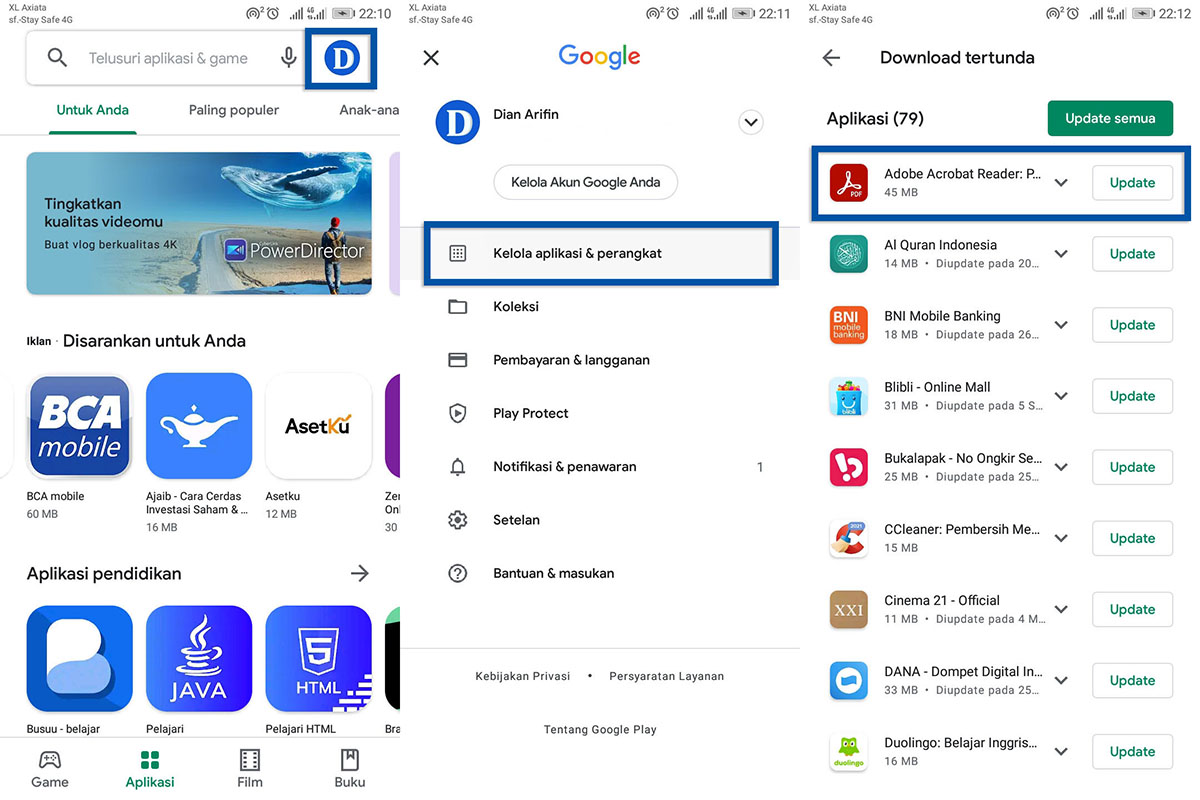
Jika Anda memiliki masalah saat membuka PDF, tidak hanya satu dokumen tetapi dokumen lain juga mengalami hal yang sama, coba perbarui aplikasi tersebut. Mungkin saja aplikasi tersebut bermasalah atau terdapat bugs di dalamnya, sehingga menyebabkan dokumen tidak bisa dibuka. Anda bisa kunjungi Google Play Store atau market store yang lain untuk memperbarui aplikasi. Ikuti langkah-langkahnya di bawah ini.
- Buka Google Play Store pada ponsel Android Anda.
- Tap ikon Akun yang ada di bagian atas » pilih Kelola aplikasi & perangkat.
- Temukan dan pilih aplikasi yang sedang terjadi masalah tersebut.
- Jika tersedia perbaruan, Anda bisa ketuk Update dan tunggu sampai proses update selesai dilakukan.
- Selesai.
3. Pastikan file PDF dibuka menggunakan aplikasi pembaca PDF
Ada tetangga yang meminta bantuan saya untuk membuka dokumen PDF di WhatsApp pada ponsel yang dimilikinya, namun saat dibuka ternyata justru mengarah pada aplikasi yang memang tidak mendukung file PDF. Hal inilah yang menyebabkan dokumen PDF tidak bisa dibuka. Ini mungkin terlihat sederhana, tetapi banyak pengguna Android yang tidak menyadari bahwa setelan Apl Standar yang salah menyebabkan dokumen tidak bisa dibuka.

Oleh karena itu, Anda perlu memastikan kembali saat membuka dokumen PDF, pastikan yang terbuka adalah aplikasi pembaca PDF atau aplikasi yang mendukung dokumen PDF. Jangan sampai dokumen PDF dibuka menggunakan aplikasi lain yang memang tidak mendukung file PDF. Anda bisa hapus aplikasi yang tidak mendukung file PDF atau atur ulang agar tidak terbuka otomatis melalui Manajemen aplikasi » Apl Standar.
Lihat Juga : 10 Cara Mengatasi Dokumen Tidak Bisa Dibuka di WhatsApp
4. Repair file PDF yang rusak / corrupt
Jika Anda hanya mengalami masalah pada satu dokumen PDF, sementara dokumen PDF lain tidak terjadi masalah sama sekali, maka kemungkinan dokumen PDF tersebut rusak / corrupt. Berikut beberapa hal yang menyebabkan dokumen PDF rusak / corrupt.
- Unduhan belum selesai / berhenti di tengah jalan.
- Serangan virus / malware.
- File dari sumber pertama memang sudah rusak.
Untuk mengatasinya, coba lakukan perbaikan dengan software repair file PDF. iLovePDF merupakan salah satu web app yang menyediakan perbaikan file PDF yang rusak / corrupt. Tidak hanya tersedia dalam bentuk web app, iLovePDF juga tersedia untuk perangkat desktop (Windows dan Mac) serta smartphone (Android dan iOS). Jika Anda tertarik untuk mencobanya, Anda bisa ikuti langkah-langkah di bawah ini.
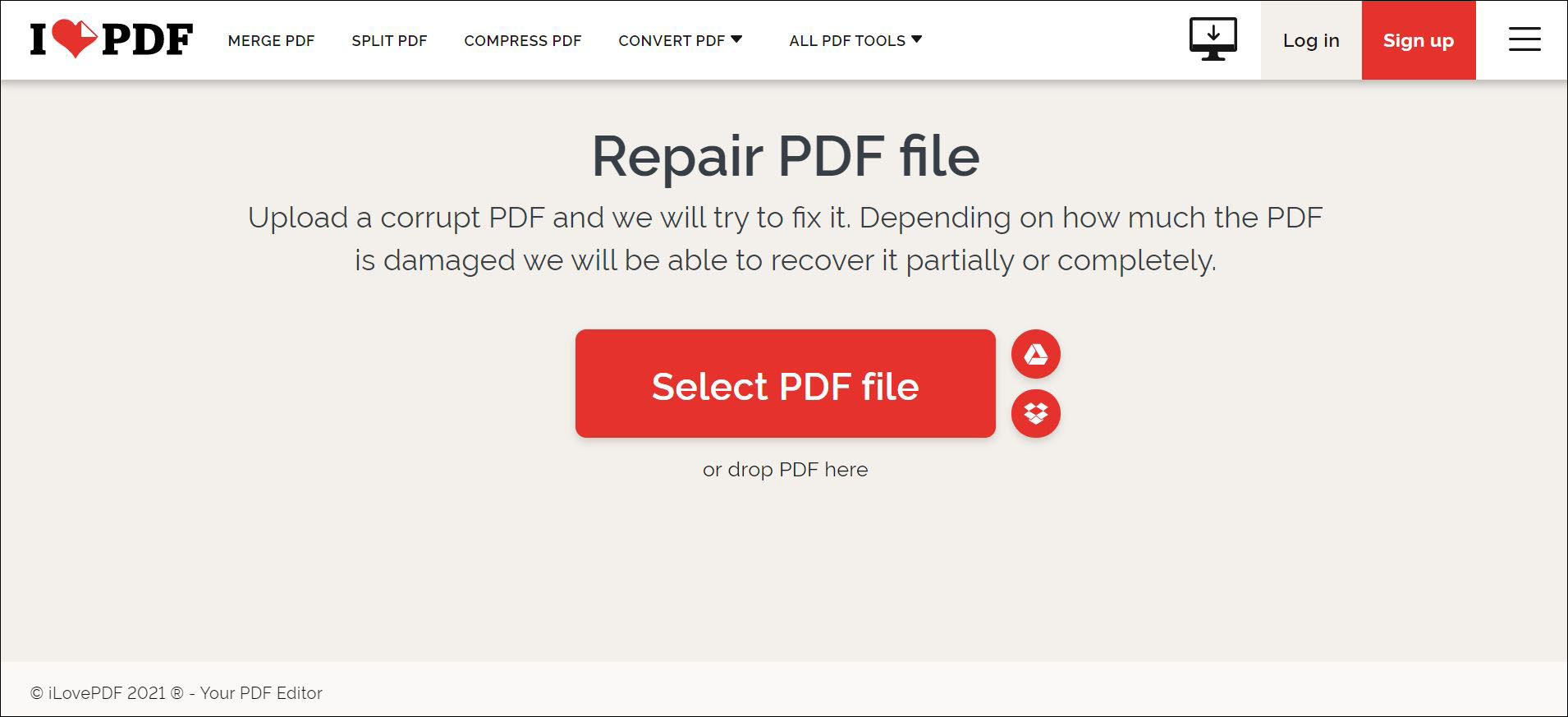
- Buka situs ilovepdf.com/repair-pdf melalui browser PC / Android Anda.
- Klik Select PDF file atau drop dokumen PDF untuk mengunggah dokumen PDF Anda.
- Jika file PDF terdapat di Google Drive atau Dropbox, maka Anda juga bisa memilihnya.
- Jika sudah, Anda bisa klik Repair PDF untuk memulai proses perbaikan.
- Jika sudah, Anda bisa unduh file PDF yang sudah diperbaiki dengan klik Download file.
- Selesai.
*Catatan: Alat perbaikan (Repair PDF) tidak sepenuhnya mampu melakukan perbaikan secara sempurna. Terkadang beberapa bagian terpotong atau tidak bisa dibaca karena file telah rusak akibat unduhan yang tidak selesai. Tetapi harapannya hasil perbaikan bisa sempurna dan tidak terdapat bagian halaman / teks yang hilang.
5. Coba buka file PDF di PC / komputer
Jika ukuran file PDF cukup besar sampai menyebabkan smartphone Anda terasa berat dan LAG, mungkin saja sumber daya smartphone Anda tidak mencukupi untuk membuka dokumen tersebut. Mengingat semakin besar ukuran file PDF maka semakin banyak pula sumber daya yang dibutuhkan, terutama memori RAM. Oleh karena itu, sebaiknya buka file PDF tersebut pada perangkat PC / komputer.

Alternatif lain, Anda bisa mengecilkan ukuran file PDF menggunakan alat kompres file PDF dari iLovePDF. Selain lebih ringan, cara ini juga terbilang efektif dalam menghemat ruang penyimpanan agar tidak cepat penuh. Namun, melakukan kompres file PDF akan menyebabkan kualitas gambar dan teks sedikit menurun. Jika Anda tertarik untuk melakukannya, simak langkah-langkahnya di bawah ini.
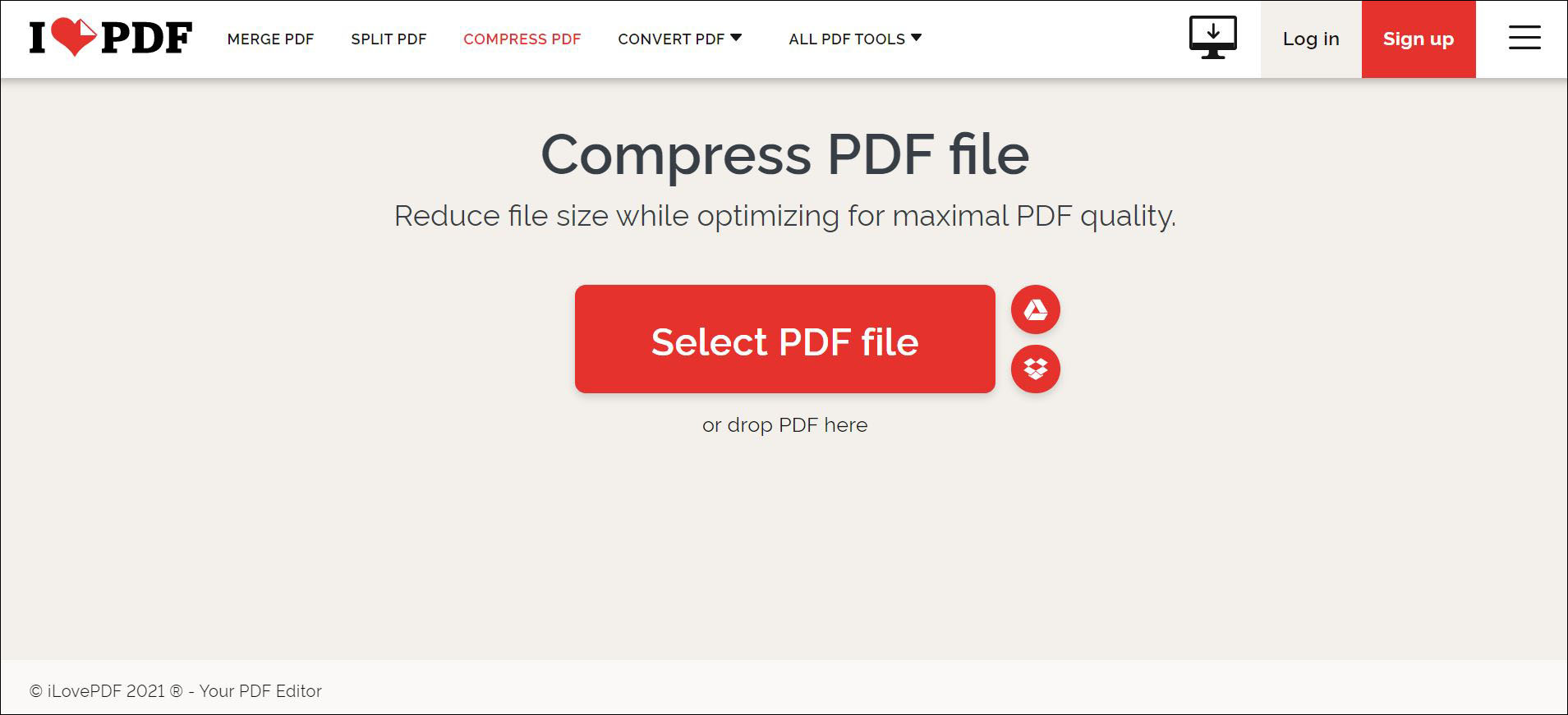
- Buka situs ilovepdf.com/compress-pdf melalui browser PC / Android Anda.
- Klik Select PDF file atau drop dokumen PDF untuk mengunggah dokumen PDF Anda.
- Jika file PDF terdapat di Google Drive atau Dropbox, maka Anda juga bisa memilihnya.
- Jika sudah, Anda bisa klik Compress PDF untuk memulai proses perbaikan.
- Jika sudah, Anda bisa unduh file PDF yang sudah diperbaiki dengan klik Download compressed PDF.
- Selesai.
Lihat Juga : 10 Cara Mengatasi Link Google Form Tidak Bisa Dibuka
Penutup,
Dengan mencoba beberapa tips di atas, semoga masalah dokumen PDF yang tidak bisa dibuka dapat teratasi dengan baik. Tips di atas dapat Anda lakukan pada semua perangkat Android seperti Samsung, OPPO, Realme, Lenovo, ASUS, Xiaomi, VIVO, OnePlus, Huawei, NOKIA, dan lainnya. Jika ada sedikit perbedaan, maka Anda bisa menyesuaikannya. Jika ada sesuatu yang ingin Anda tanyakan atau sampaikan, silakan tulis melalui kolom komentar di bawah ini. Terima kasih dan selamat mencoba!
Penulis : Rudi Dian Arifin | Editor : Yunita Setiyaningsih, Wahyu Setia Bintara
Discussion | 1 Comments
*Komentar Anda akan muncul setelah disetujui
-
Setiap kali saya membuka pdf di wa selalu dibuka dengan aplikasi camscaner dan mnt di impor. Padahal sebelumnya membuka pdf di wa langsung terbuka. Bagaimana cara mengembalikan supaya tdk melalui aplikasi cam scaner? Terimakasih
-
Di bawah ini tersedia sejumlah informasi mengenai fungsi dan manfaat jaringan komputerUpdate
-
Melalui artikel ini, Anda akan mengetahui fungsi, manfaat, dan kegunaan laptop dalam kehidupan sehari-hariUpdate
-
Di bawah ini terdapat sejumlah fungsi dan manfaat komputer secara umumUpdate








